Google Workspaceは、メール、カレンダー、ドライブなどの様々なサービスを統合した、便利なコラボレーションツールです。しかし、便利であると同時に、セキュリティ対策も重要です。
近年、サイバー攻撃は巧妙化しており、Google Workspaceを狙った攻撃も増加しています。
そこで今回は、Google Workspaceのセキュリティ設定で今すぐやるべきことについてご紹介します。
![]()
セキュリティ設定の重要性
サイバー攻撃の標的対策

サイバー攻撃は巧妙化し、個人情報や機密情報が狙われるケースが急増しています。
特に、近年では、クラウドサービスが標的となる攻撃が増加しています。
また、Google Workspaceのようなクラウド上に環境があり、他のユーザーとも共有して利用するパブリッククラウドでは、不特定多数がどこからでもアクセスできる状態になっているため、サイバー攻撃のリスクが考えられます。
情報漏洩の被害

会社が大きくなり社員の行動が把握できなくなったり、アルバイトや短期雇用の方ような正社員より、会社への帰属意識に伴いセキュリティ意識が低い社員がいる場合、情報管理が不十分で漏洩に繋がる場合があります。
セキュリティ意識を持った社員がいた場合でも、人為的ミスや不正行為(メール誤送信や社給PCの紛失等)が生じ、情報漏洩に陥ってしまうパターンもあります。
具体的なセキュリティ設定
ここからは具体的なやっておくべきセキュリティ設定を紹介します!
強力なパスワード設定
ユーザー個々のセキュリティを強化する設定です!
Googleが推奨するパスワードポリシーに基づいて設定する必要があります。
主なパスワード条件として、
- 他サービスと同じパスワードを使いまわさない
- 長いパスワードにする(目安12文字以上)
- 個人情報や単語を使わない
Googleが推奨しているパスワード設定は下記です!
参照:安全なパスワードを作成してアカウントのセキュリティを強化する
2段階認証設定
2段階認証とは
こちらもユーザー個々のセキュリティを強化する設定です!
2段階認証というのは、ログインする過程でメールアドレスとパスワードに加えてもう1つの認証要素(SMS認証、セキュリティキーなど)を追加することで、ログインのセキュリティを強化する機能です。
設定方法(電話番号SMS)
①Googleログインしアカウント設定にアクセスする
②メニュー欄の「セキュリティ」をクリックする
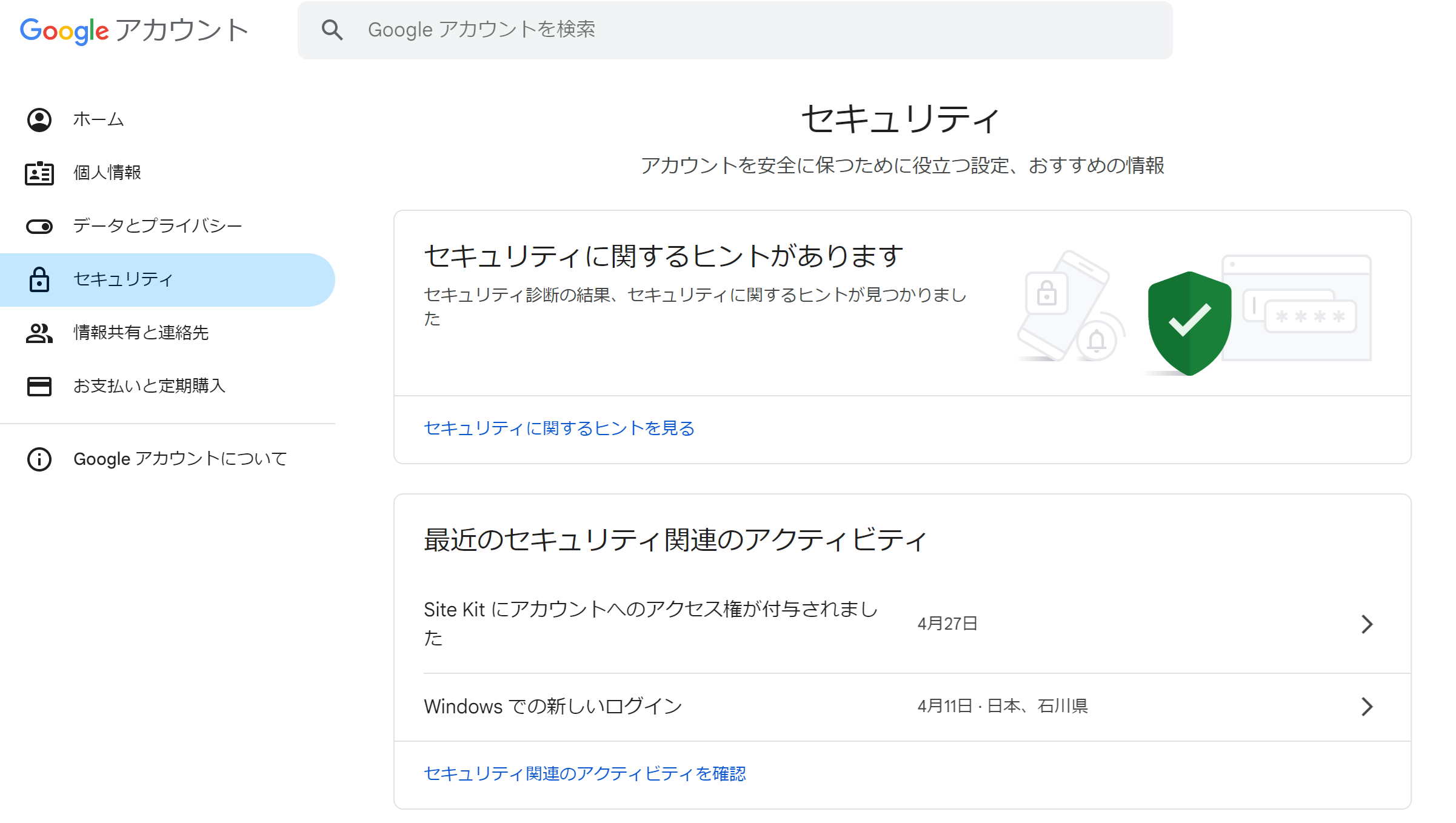
③「Googleにログインする方法」から「2段階認証プロセス>」をクリックする。
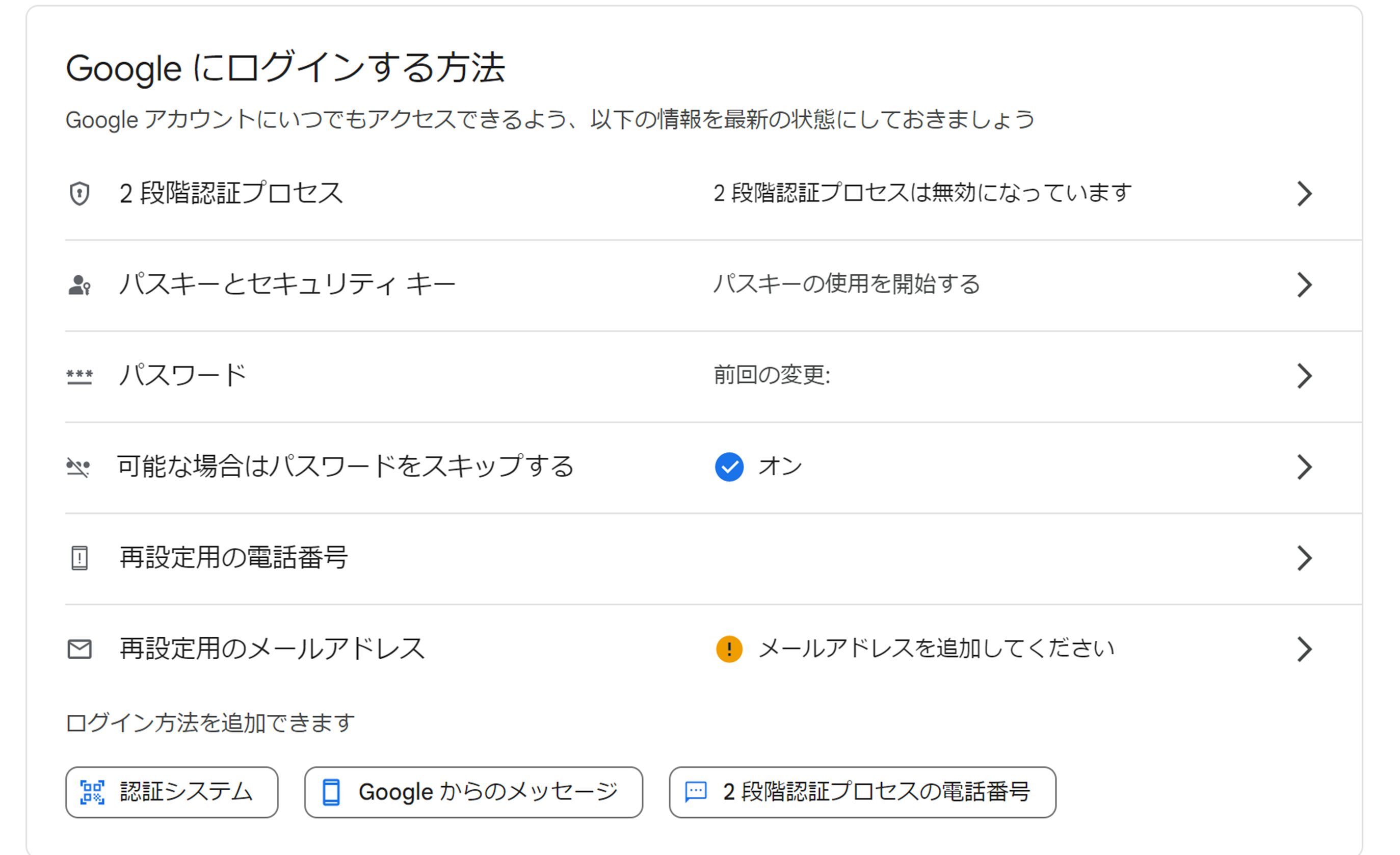
④「2段階認証プロセスを有効にする」をクリックする。
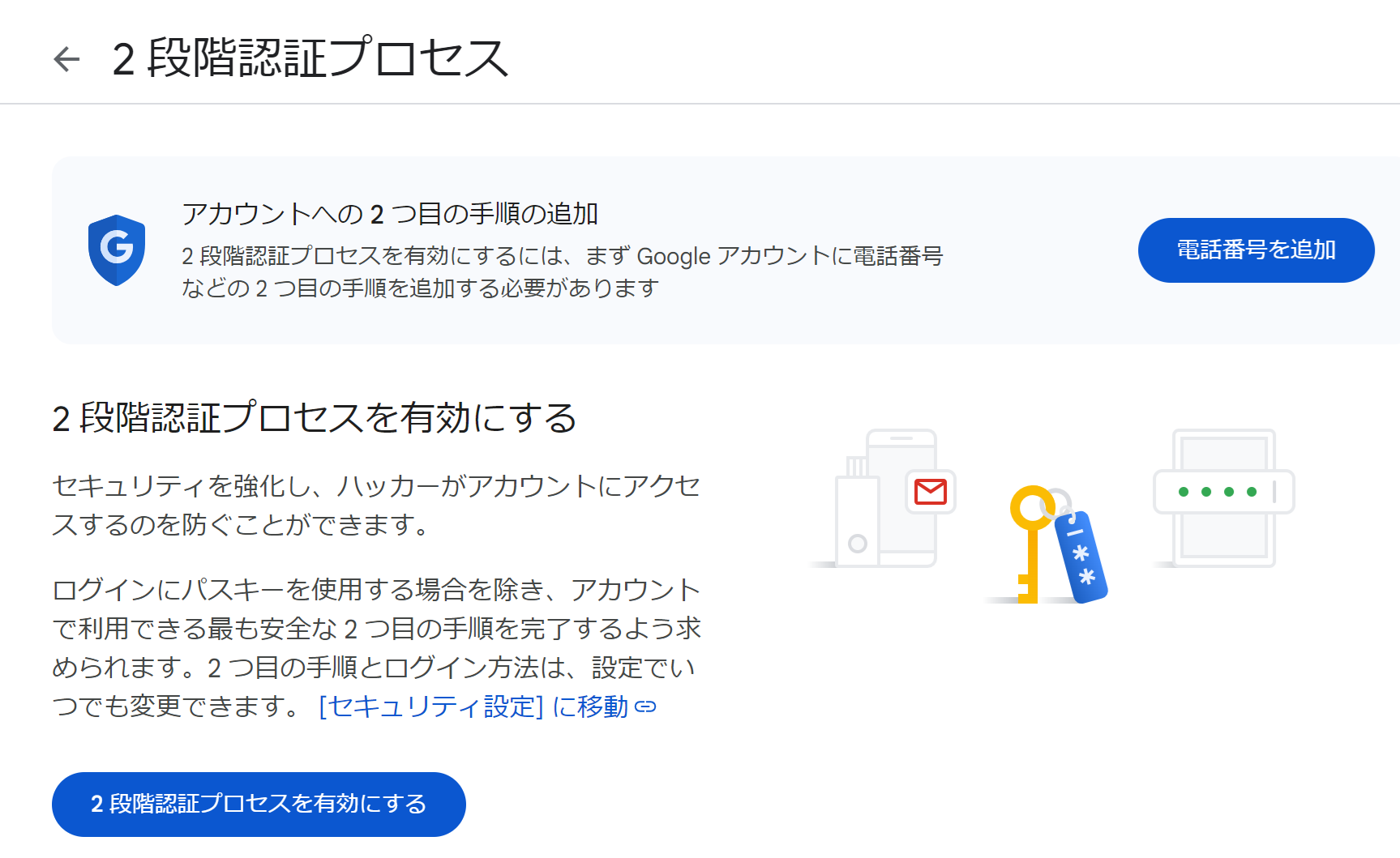
⑤電話番号を登録し、SMSに届いたコードを入力し完了です!
不要な権限削除
Google Workspaceでは、ユーザーごとに様々な権限を設定することができます。
しかし、すべてのユーザーにすべての権限を与える必要はありません。
役職や組織単位で必要な権限のみを付与することが大切です!
Google Workspaceでは組織階層構成によって権限を柔軟に設定することができます!
組織によっては情報漏洩の可能性があり使ってほしくないサービスもあると思います。
組織ごとに利用できるサービスを設定し、アクセス権の制御が可能です。
組織の権限については下記ブログでも記載しています。
セキュリティ設定の運用(管理者向け)
Google Workspace を安全かつ効率的に運用するために、常に管理者が確認すべきことをまとめます。
管理者用のGoogle Admin画面での操作です!
アプリの使用状況確認
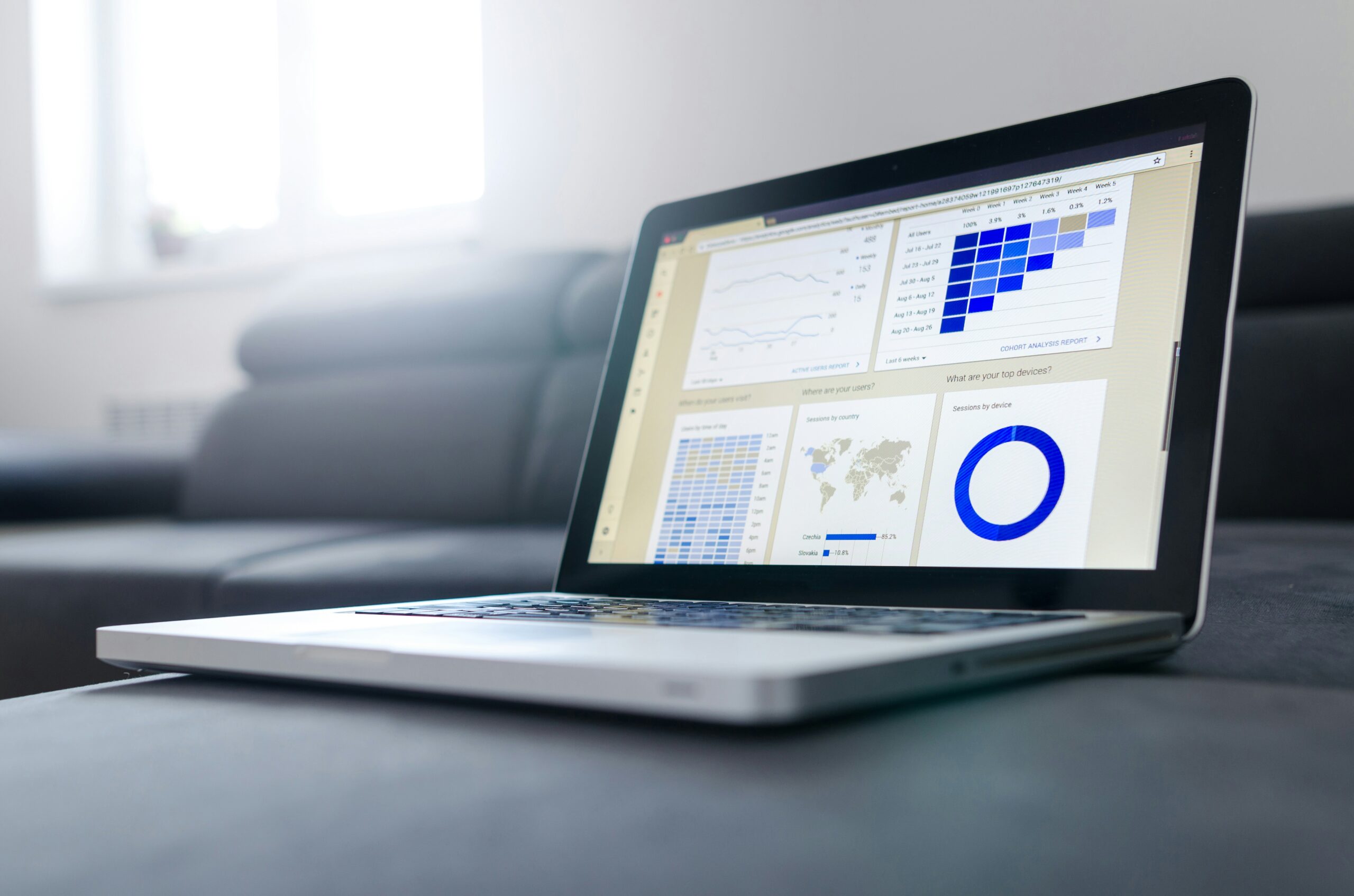
Google Admin画面のレポートで、組織全体とユーザーのアプリ使用状況をチェックできます!
例えばGmailの場合、メールの送受信数や迷惑メール数をグラフで表示されます。
また、Googleドライブでは、組織内の共有数のみならず、組織外への共有数も確認できます。
レポート活用
活用例は以下のようになります!
- 組織全体のアプリ利用状況を把握: どのアプリが盛んに利用されているのか、どのアプリが活用されていないのかを把握できます。
- セキュリティ対策の強化: 異常なアプリ利用を検知し、不正アクセスや情報漏洩などのリスクを軽減できます。
- ストレージの管理: ストレージ使用量の状況を把握し、必要なユーザーへの容量追加や、不要なデータの削除を促すことができます。
表示されたレポート内容はGoogleスプレッドシートでダウンロードすることができます!
監査ログの確認

Google Workspace を安全に利用するためには、管理者ログの確認は欠かせません!
監査ログで管理者とユーザーの操作記録を確認することができます。
パスワード変更やユーザー追加した日時や、Googleドライブでの操作履歴も確認できます!
万が一、問題が起きた時に、原因を突き止めることにも利用できるので、日頃から不審な操作がないかチェックしておきましょう!
監査ログ活用
-
不正アクセス検知: 不審なログインやファイルアクセスを検知し、迅速な対応につなげることができます。
-
情報漏洩対策: ファイルの不正な共有やダウンロードを検知し、情報漏洩のリスクを軽減できます。
- トラブルシューティング: 問題が発生した場合、原因を迅速に特定することができます。
まとめ
今回はGoogle Workspaceを安全に効率よく利用する上で、必須となるセキュリティ設定についてまとめました。
設定したからと満足するのではなく、定期的にセキュリティ設定を見直し、必要に応じて更新することが重要です。
セキュリティの強さはGoogle Workspaceのプランによってことなります。
一番強いセキュリティで安心して利用したい場合は、Enterpriseをおすすめします!
プラン比較について、下記ブログをご参照ください。





コメント